Parhaat offline- ja online-tavat nykivien videoiden korjaamiseen: Ohje
Nykyään digitaalisen teknologian aikakaudella videoista on tullut olennainen osa viihdettä ja viestintää. Mikään ei kuitenkaan ole ärsyttävämpää ja turhauttavampaa kuin nykimisen tai nykimisen kokeminen katkonainen videon toisto joka katkaisee katselukokemuksen. No, katkonaiset videot ovat seurausta eri tekijöistä, mutta tällaisen ongelman ratkaiseminen videossa voi usein palauttaa videon toiston sujuvaksi. Onneksi tämä artikkeliopas tutkii tehokkaita työkaluja ja niiden tapoja korjata tällaisia epämääräisiä videoita ja parantaa yleistä katselukokemustasi. Joten, tapaa heidät alla!

SIVUN SISÄLTÖ
Osa 1. Miksi videoni on nykivä, nykivä tai hyppivä
Ennen kuin kehumme parhaita ratkaisuja videoongelmaan, anna meidän antaa sinulle selkeä käsitys vastauksesta kysymykseesi "Miksi videoni on hyppivä tai nykivä? Katkoinen tai nykivä video voi johtua useista tekijöistä, kuten riittämättömistä järjestelmäresursseista, laitteiston rajoituksista, vanhentuneista näytönohjaimista tai yhteensopimattomista videokoodekeista. RAM-muistin riittämättömyys, prosessointiteho tai ylikuormitettu prosessori vaikeuttavat vaadittua sujuvaa videotoistoa. Samalla tavalla yhteensopimattomat tai vanhentuneet näytönohjaimet eivät välttämättä tue tehokkaasti videon renderöintiprosessia, mikä johtaa pätkimiseen.
Lisäksi virheellinen videon dekoodaus tai koodaus johtuu usein yhteensopimattomista koodekeista, mikä aiheuttaa toistoongelmia. Se voi johtua myös verkko-ongelmista tai hitaista Internet-nopeuksista, jotka aiheuttavat katkeraa suoratoistovideota. Siksi videon toiston parantamiseksi on tärkeää varmistaa, että laitteisto täyttää videon vaatimukset, käyttää yhteensopivia koodekkeja, päivittää grafiikkaohjaimet ja varmistaa vakaan Internet-yhteyden suoratoiston aikana.
Osa 2. Pysyvän videon korjaaminen offline-tilassa
Käytä Vidmore Video Fixiä
Ensimmäinen pysäkki, joka voi merkittävästi auttaa sinua tämän tyyppisissä ongelmissa, on Vidmore Video Fix, toinen Vidmoren huippuohjelmisto. Tämä Vidmore Video Fix erottuu luotettavasta lääkkeestä videon korruption ja vaurioiden korjaamiseen. Nyt sen toiminnallisuus ulottuu digitaalisten virheiden ratkaisemiseen parhaan menetelmän avulla korjata katkeilevia videoita. Lisäksi tämä ohjelmisto omaksuu erottuvan lähestymistavan videonkäsittelyyn, joka erottuu nykyaikaisesta käyttöliittymästään. Huolimatta siitä, että Vidmore Video Fix on yhdistetty edistyneisiin algoritmeihin, jotka yhdistävät sen muihin loistaviin videoeditoreihin tai vastaaviin, se onnistuu ylläpitämään käyttäjäystävällistä käytettävyyttä, mikä tekee siitä sopivan henkilöille, jotka haluavat korjata videoon liittyviä ongelmia. Kiinnostaako sen tehokkuus? Perehdytään sitten alla annettuihin vaiheisiin selvittääksesi, kuinka vaivattomasti voit valjastaa tämän upean videonkorjauslaitteen ominaisuudet häiritsemään videon toistoa.
Avainominaisuudet:
- Korjaa nykivät, nykivät ja nykivät videot millä tahansa laitteella.
- Tehokas tekoälytekniikka toistamattomien videoiden korjaamiseen.
- Esikatsele korjatut videot tarkistamista varten.
- Videoiden automaattinen kiinnitys.
Kuinka korjata katkonainen videotallennus Vidmorella
Vaihe 1. Lataa videonkorjausohjelma tietokoneellesi ja käynnistä se sitten. Kun olet päässyt sen käyttöliittymään, voit aloittaa katkonaisen videon lataamisen napsauttamalla Plus painiketta punaisella puolella. Napsauta sitten sinistä Plus -painiketta ladataksesi mallivideon.
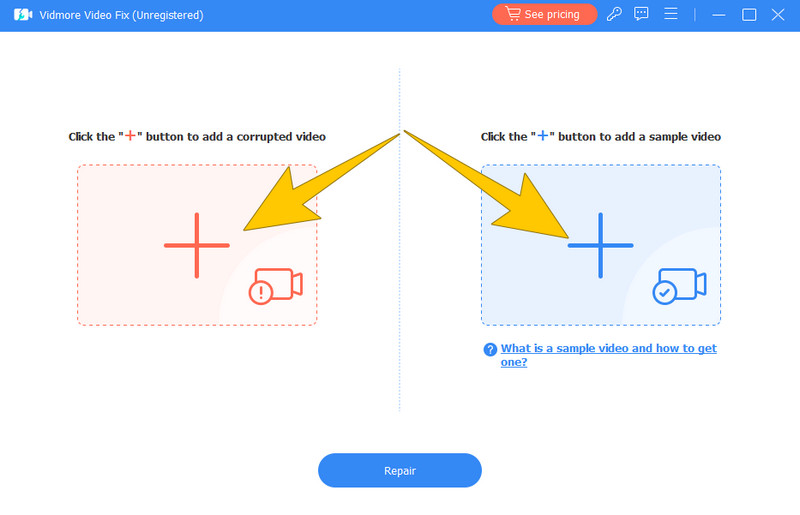
Vaihe 2. Kun videot on ladattu, voit jatkaa napsauttamalla Korjaus -painiketta. Tämä käsittelee kiinnityksen.
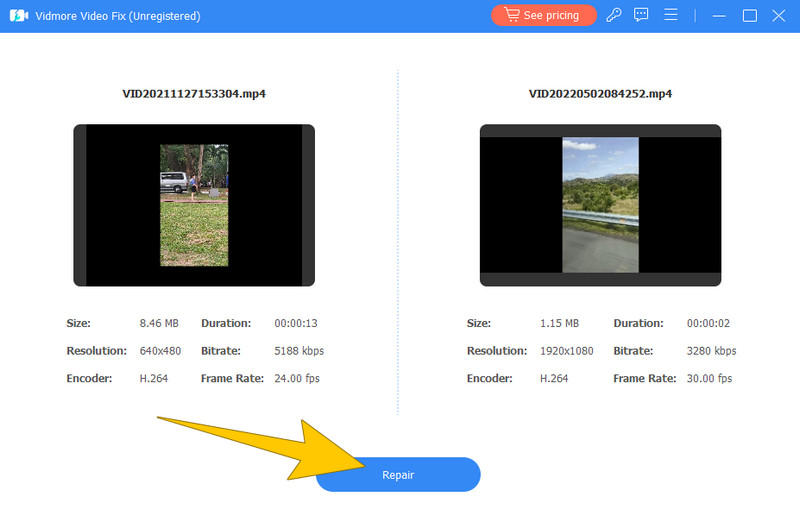
Vaihe 3. Napsauta sitten seuraavan ikkunan vaihtoehdossa Tallentaa -painiketta viedäksesi kiinteän videon.
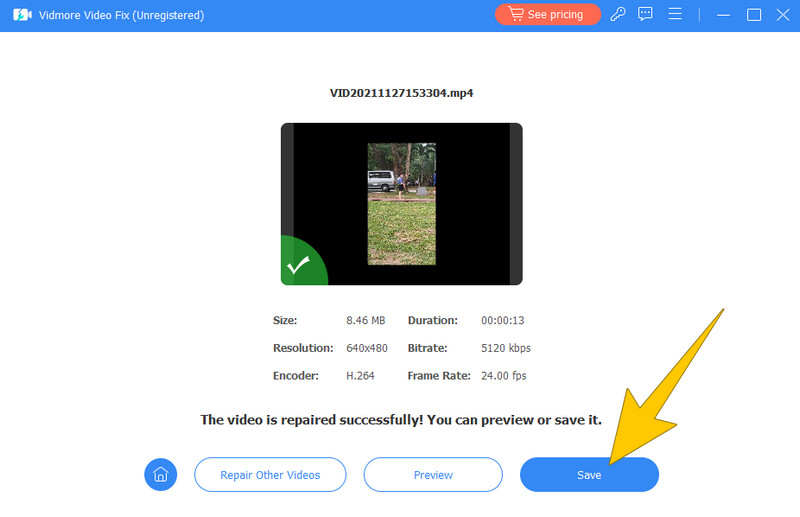
Käytä Premiere Prota
Premiere Prossa on itse asiassa useita tapoja korjata katkonainen video, ja se, jonka aiot oppia tässä, on tehokkain, joka on konsolidointityökalun avulla. Premiere Consolidation -työkalun käyttäminen takaa, että kaikki videotiedostosi järjestetään samassa paikassa. Lisäksi kun yhdistät videoprojektin, sinulla on mahdollisuus valita tiettyjä jaksoja projektistasi ja kopioida ne uudeksi projektiksi, joka on tallennettu erilliseen paikkaan. Tämä menettely ei vain kopioi itse sekvenssiä; pikemminkin se kopioi kaikki siihen liittyvät mediat ja siinä käytetyt elementit. Siksi projektien yhdistäminen osoittautuu erittäin hyödylliseksi projektien arkistointiin ja niiden kokonaiskoon pienentämiseen merkittävien viiveiden videoeditoinnin virstanpylväiden yhteydessä.
Vaihe 1. Käynnistä Premiere Pro, siirry osoitteeseen Tiedosto > Projektipäällikköja valitse haluamasi järjestys. Varmistaaksesi kopiointitoimenpiteen tarkkuuden, sinun kannattaa käydä läpi muut valintaruudut.
Vaihe 2. Valitse haluamasi tiedostokohde.
Vaihe 3. Napsauta sitten Laskea -painiketta ja sen jälkeen OK -painiketta.
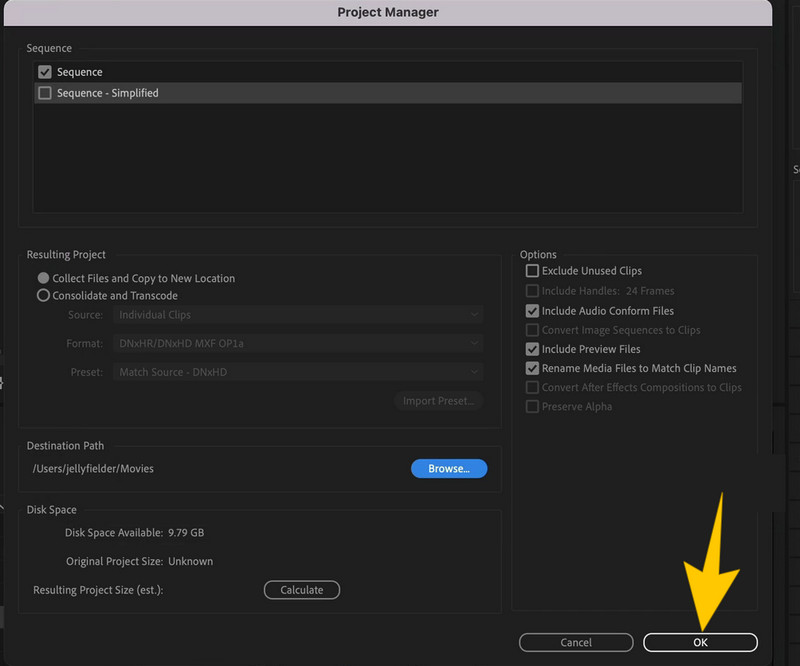
Käytä Final Cut Prota
Voit myös käyttää Final Cut Prota, jos haluat korjata häiritseviä, katkonaisia tai katkaistuja videoitasi. Koska vioittunut kehys aiheuttaa joskus tällaisia ongelmia videossa, voit käyttää Final Cut Prota korvaamaan videon vioittuneen tai häiriöttömän kehyksen. Luo kiillotettu, visuaalisesti houkutteleva ja virheetön leike noudattamalla alla olevia ohjeita.
Pysyvän videon korjaaminen Final Cut Prossa
Vaihe 1. Avaa ohjelmisto ja siirry kohtaan Asetukset > Yleiset > Aikanäyttö nähdäksesi määritettävän Kehykset-vaihtoehdon.
Vaihe 2. Vieritä alas nähdäksesi vioittunut tiedosto, kopioi sitten kaikki videoon käytetyt tehosteet ja selaa leikettä, kunnes pääset vioittuneeseen kehykseen.
Vaihe 3. Etsi nyt alkuperäinen video selaimestasi ja vedä se muokatun videon aikajanalle. Valitse sitten Vaihda alusta vaihtoehto.
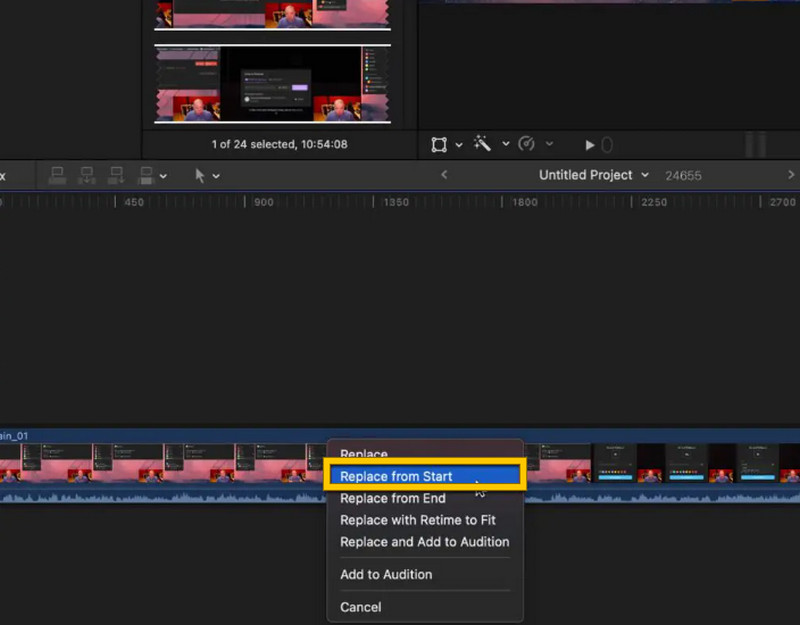
Osa 3. Pysyvien videoiden korjaaminen verkossa
Kuten edellä mainittiin, yksi syy videoiden katkeamiseen on virheellinen koodaus tai muoto. Tästä syystä olemme päättäneet tarjota sinulle online-ratkaisun, joka auttaa sinua muuttamaan katkonaisen videosi muodon muihin muotoihin ongelman korjaamiseksi. Siten tässä on ilmainen Video Converter Online ottamaan paikan.
Vaihe 1. Siirry verkkoselaimeen ja käy työkalun pääsivulla. Napsauta sitten Lisää tiedostoja muunnettaviksi -painiketta ja lataa käynnistysohjelma kerran. Käynnistyksen jälkeen voit nyt valita ladattavan videon.
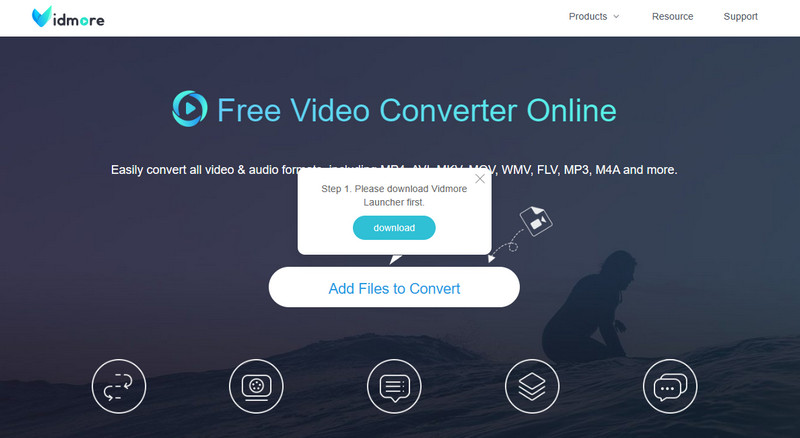
Vaihe 2. Valitse seuraavaksi haluamasi tulostusmuoto rastittamalla muoto käyttöliittymän alareunassa.
Vaihe 3. Napsauta niin nopeasti kuin se Muuntaa -painiketta ja valitse tiedoston kohde. Valinnan jälkeen prosessi alkaa nopeasti.
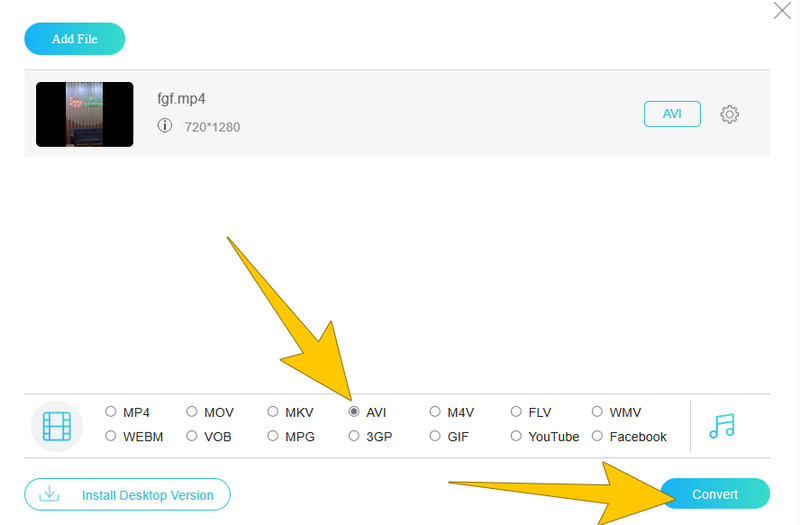
Osa 4. Usein kysyttyä Choppy-videoista
Korjaako HandBrake videon katkeilun?
Vaikka HandBrake voi auttaa parantamaan videon toistoa muuntamalla videoita toiseen muotoon tai säätämällä asetuksia, se ei silti välttämättä aina korjaa katkonaisia toisto-ongelmia.
Miksi DJI-videon toisto on katkonaista?
DJI-videon toisto saattaa katkoa yhteensopimattomien koodekkien, korkean videoresoluution tai toistolaitteen riittämättömien laitteistoresurssien vuoksi.
Kuinka korjata katkonainen video VLC: ssä?
Jos haluat korjata videon katkeamisen VLC:ssä, sinun on alennettava videon resoluutiota, otettava käyttöön laitteiston dekoodaus, päivitettävä VLC uusimpaan versioon ja varmistettava, että järjestelmäsi täyttää ohjelmistovaatimukset.
Johtopäätös
Välttää katkonainen videon toisto, tutkia neljää edellä esitettyä tapaa. Jos videon toiston viive johtuu tiedostojen vioittumisesta, harkitse Vidmore Video Fix. Tämä työkalu voi korjata vioittuneet videot tehokkaasti muutamalla napsautuksella ja tarjoaa nopean ratkaisun ongelmaan.


